Платформа, яка особливо підходить для групових чатів, - Discord. Незалежно від того, чи граєш ти, організуєш учбову групу для школи або просто хочеш обмінюватися інформацією з друзями - створення власного сервера Discord є ідеальним рішенням. У цьому керівництві я покажу тобі, як налаштувати свій власний сервер Discord та запросити друзів. Ти будеш крок за кроком проведений через процес, так що в кінці ти будеш знати все головне щодо налаштування сервера та запрошення твоїх друзів.
Найважливіші висновки
- Сервер Discord можна легко створити після створення облікового запису та підтвердження даних.
- Ви маєте можливість вибрати між заздалегідь визначеними шаблонами або створити індивідуальний сервер.
- Під час налаштування ви можете завантажити назву сервера та відповідне зображення.
- Своїх друзів ви можете легко запросити на ваш сервер за допомогою посилання для запрошення.
Крок за кроком керівництво
Щоб налаштувати свій власний сервер Discord, просто дотримуйся цих кроків:
Спочатку переконайся, що у тебе є обліковий запис Discord. Якщо ти ще не створив обліковий запис, перейди на веб-сайт Discord та дотримуйся інструкцій щодо створення облікового запису. Після успішного створення облікового запису та підтвердження електронної пошти ти готовий створювати свій сервер.
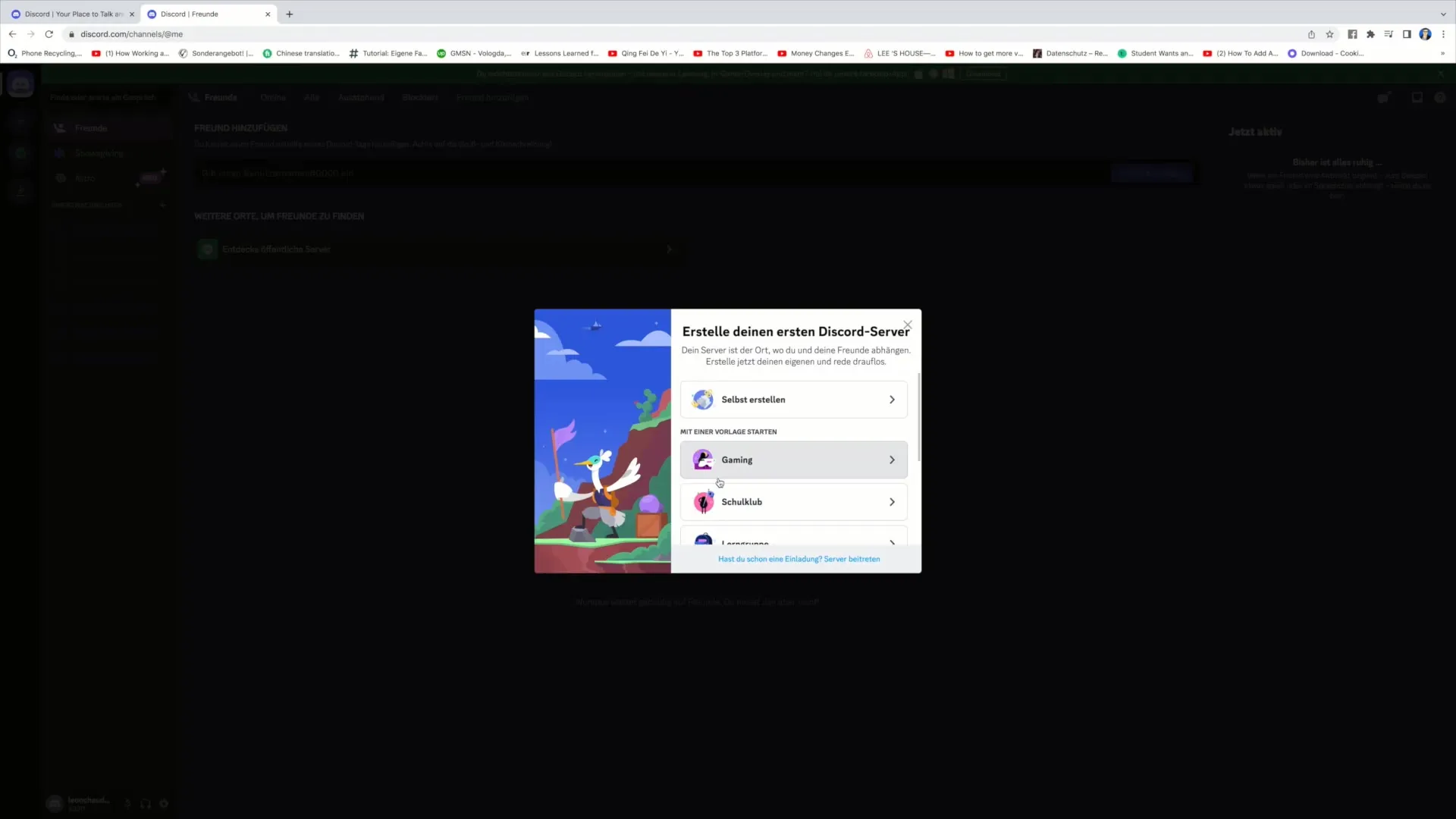
Тепер у тебе є можливість створити власний сервер Discord. Тут ти побачиш різні шаблони, з яких можеш обирати. Наприклад, ти можеш обрати геймерський сервер, шкільну групу або спільноту для художників. Альтернативно, ти можеш клікнути на "Створення за шаблоном", щоб створити індивідуальний сервер. В цьому прикладі я обираю опцію "Створення за шаблоном".
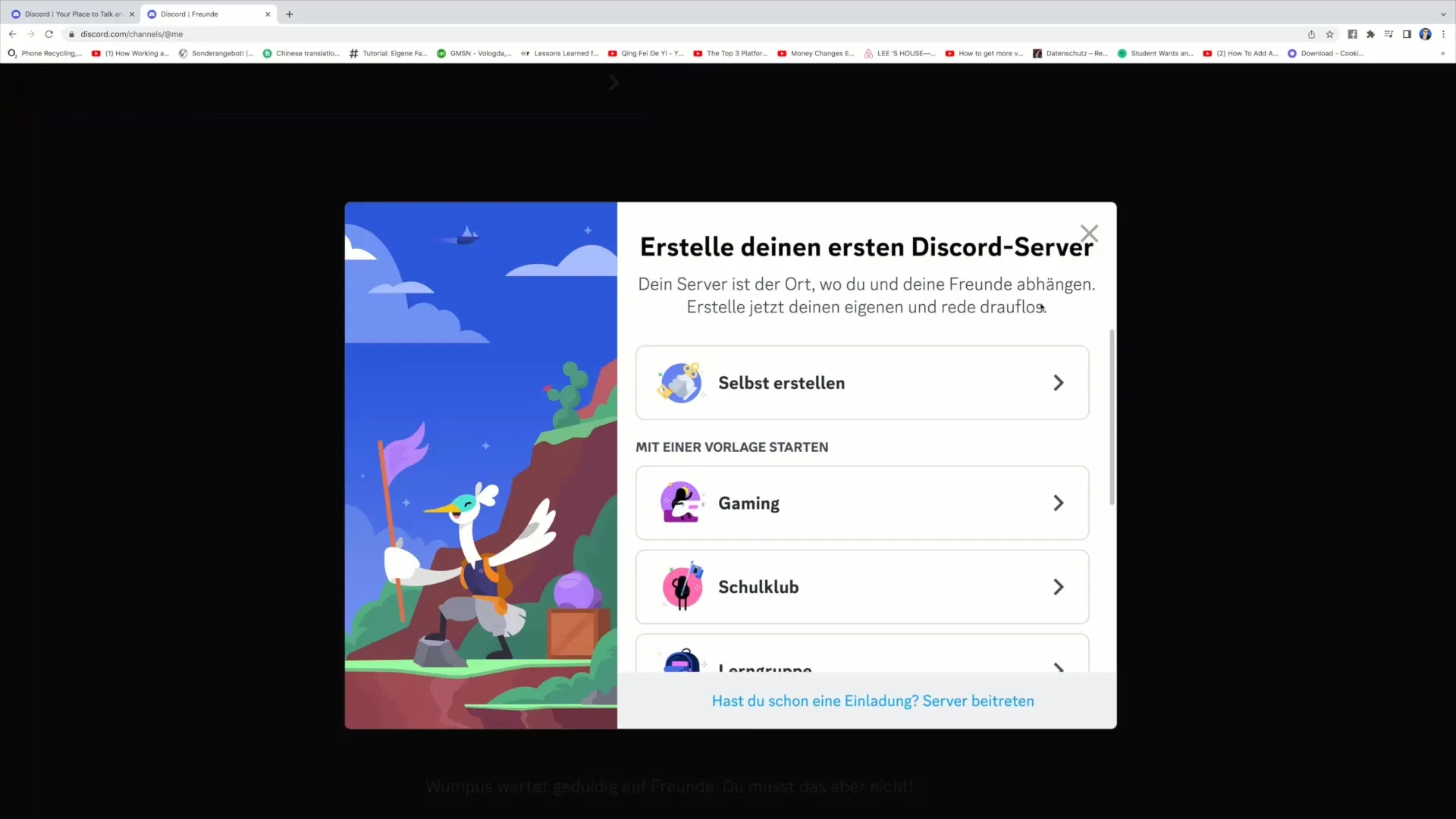
Після вибору тобі буде запропоновано розповісти більше про свій сервер. Це включає обговорення того, чи твій сервер призначений лише для невеликої групи друзів, чи для більшої спільноти. У моєму прикладі я обираю "Клуб або спільнота", оскільки я хочу організувати своє зацікавлення як частину більшої групи.
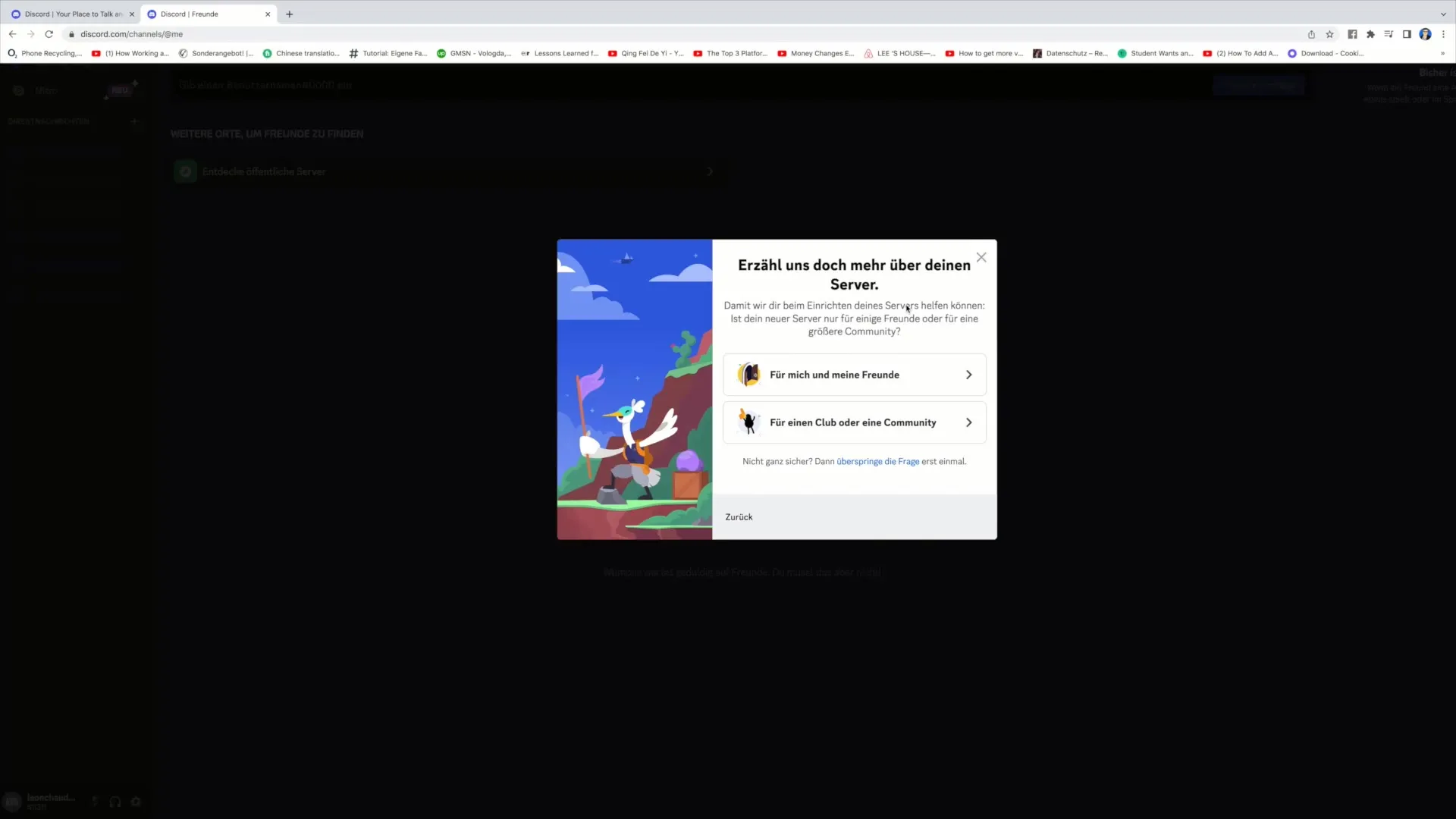
У наступному кроці ти можеш завантажити зображення для свого сервера. Щоб це зробити, клікни на "Завантажити" та вибери відповідне зображення з вашого пристрою, яке гарно представляє ваш сервер. У цьому прикладі я завантажую загальне зображення. Після вибору зображення, клікни на "Відкрити", щоб завантажити зображення.
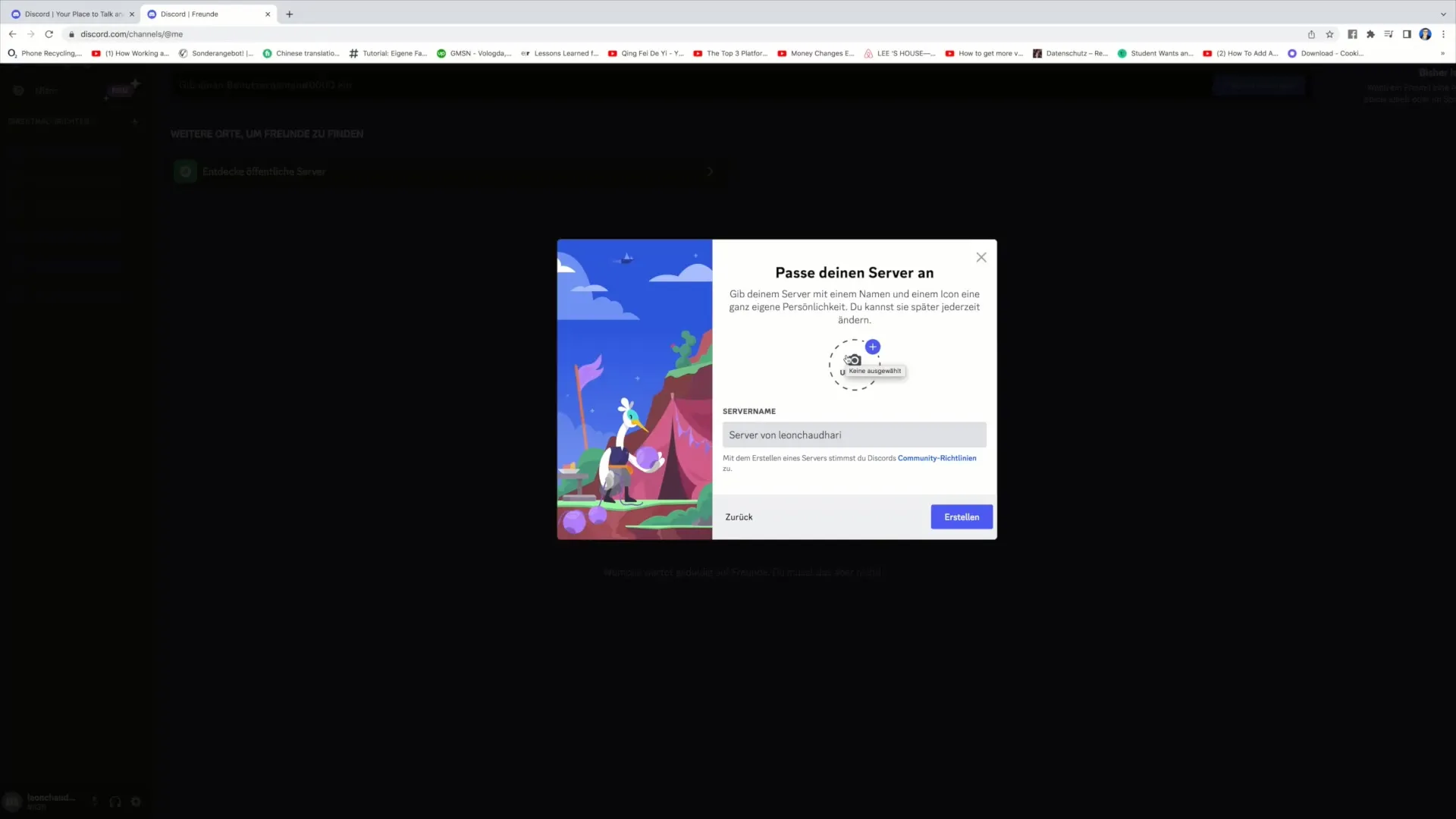
Тепер час придумати назву для свого нового сервера. Ти можеш назвати свій сервер за своїм ім'ям або іншим особистим брендуванням, наприклад "Сервер від Леона Шотарі". Після того, як введеш назву, клікни на "Створити", щоб продовжити наступним кроком.
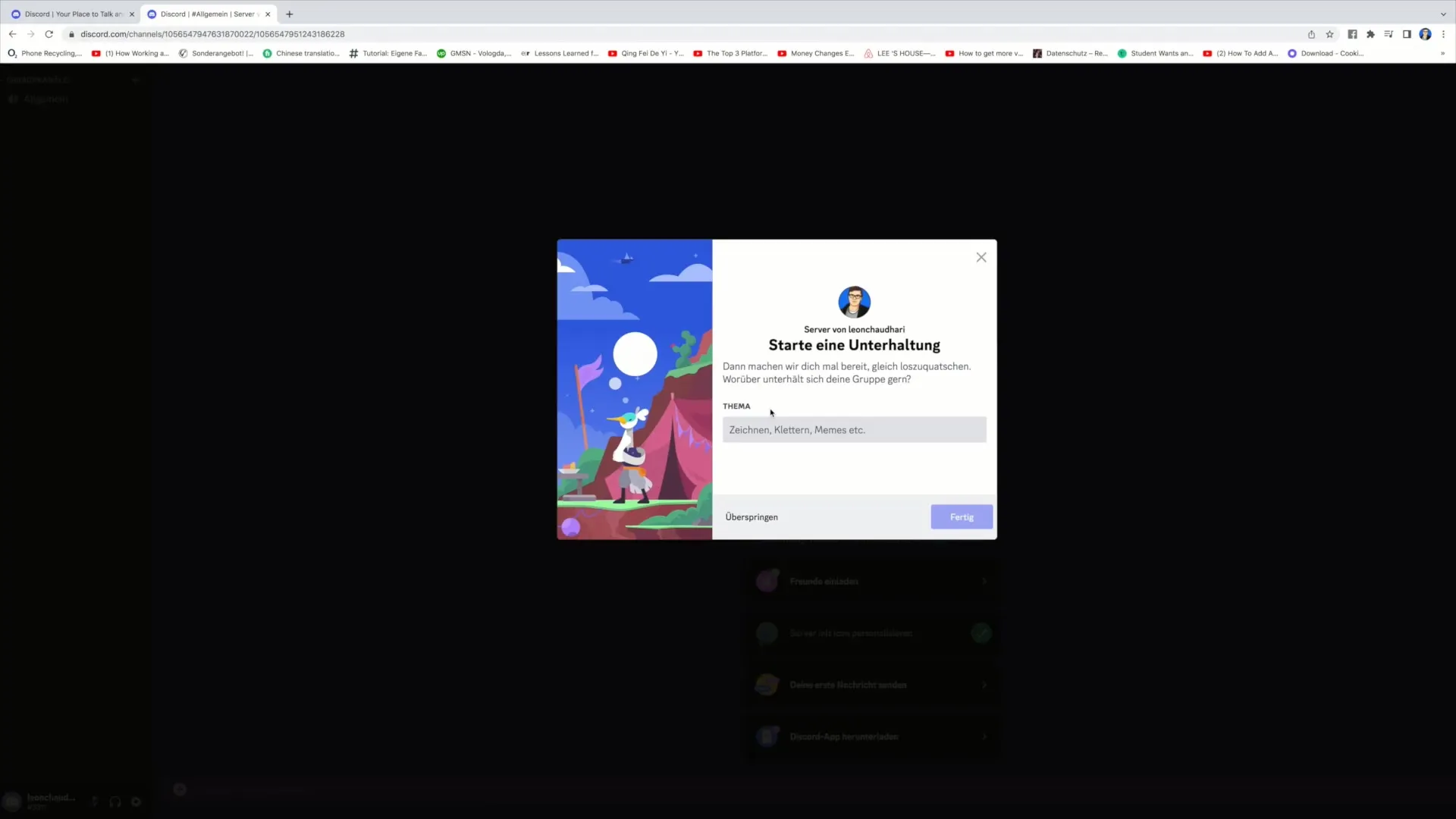
Останній крок в процесі налаштування - це визначення загальної теми свого сервера. Тут ти можеш ввести, наприклад, "Розваги" або будь-яку іншу тему, яка відповідає вашій групі. Після введення можеш завершити налаштування, натиснувши "Пропустити".
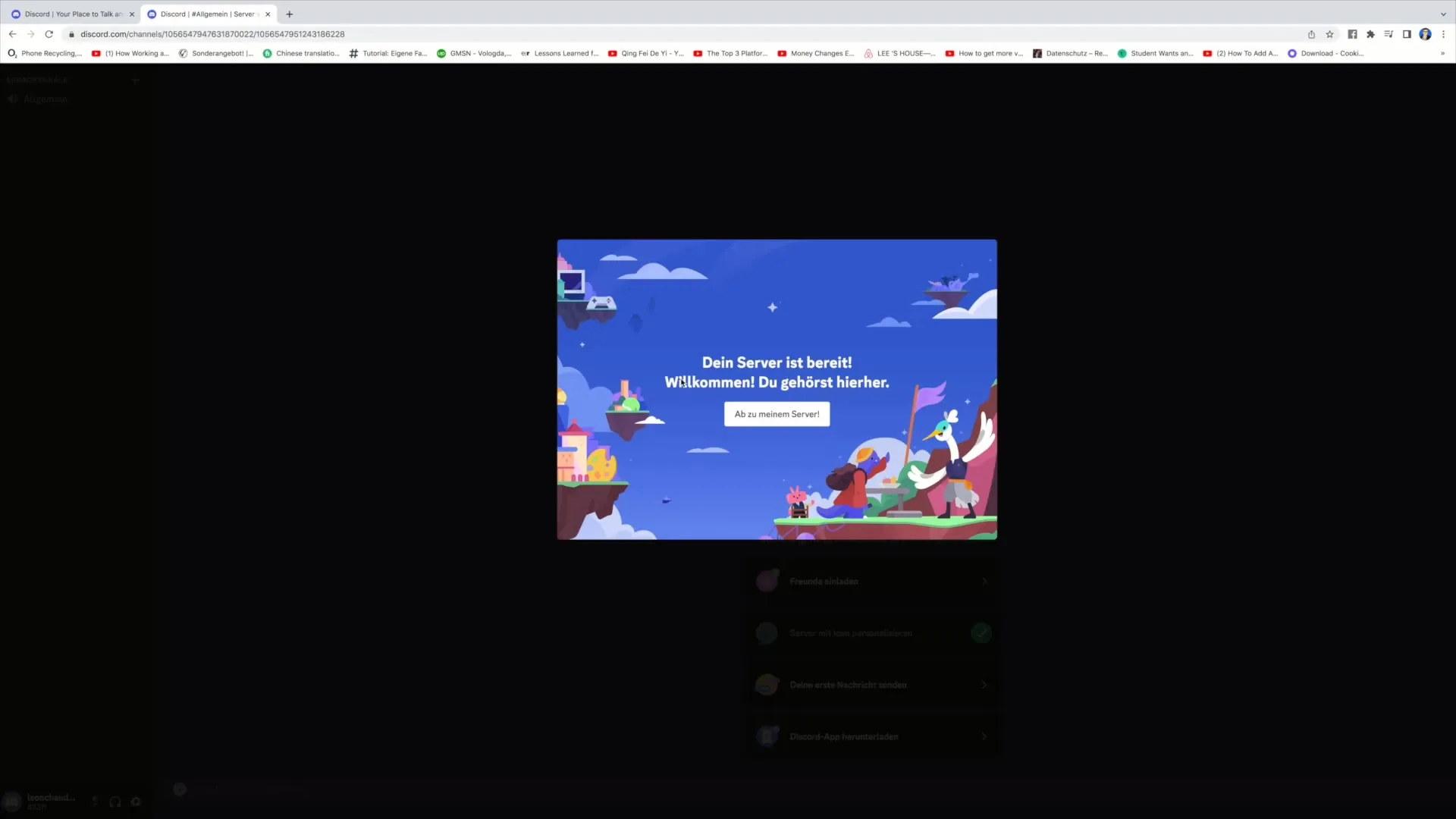
Тепер тобі покажуть повідомлення з вітанням, що твій сервер готовий. Тепер ти можеш клікнути на "Перейти до моєго сервера". Зверни увагу, що тобі можуть запропонувати опції купівлі оновлення сервера. У цьому випадку проігноруй це та продовжуй використовувати свій безкоштовний сервер.
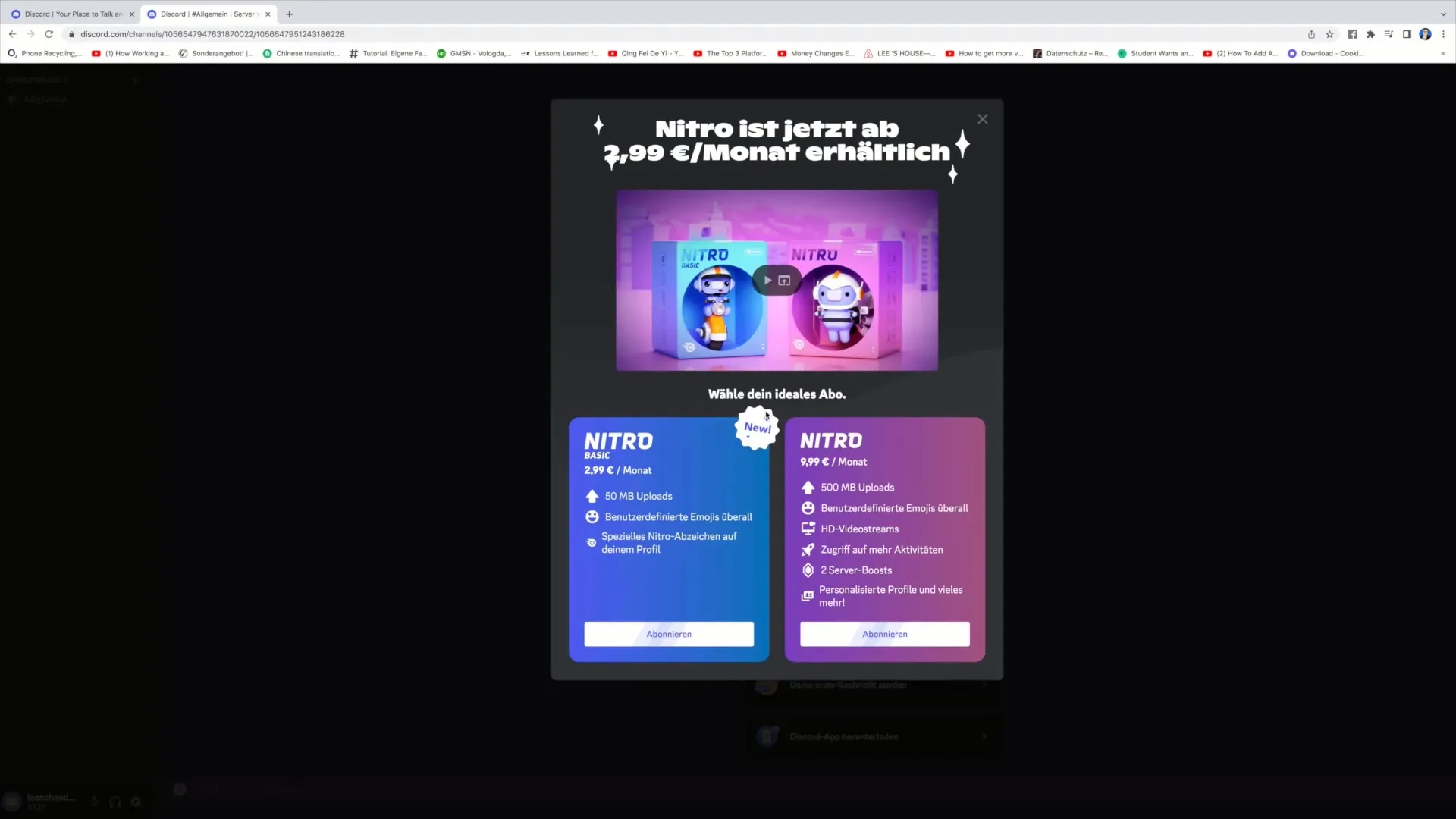
Тепер, коли ти успішно створив свій сервер, вгорі ти побачиш невеличкий список завдань, які можеш виконати далі. Там написано, наприклад, "Ласкаво просимо до сервера від Леона Шотарі", за яким слідують деякі корисні поради. Ти можеш прочитати цей список та дізнатися більше про те, як ти можеш вдосконалити свій сервер.
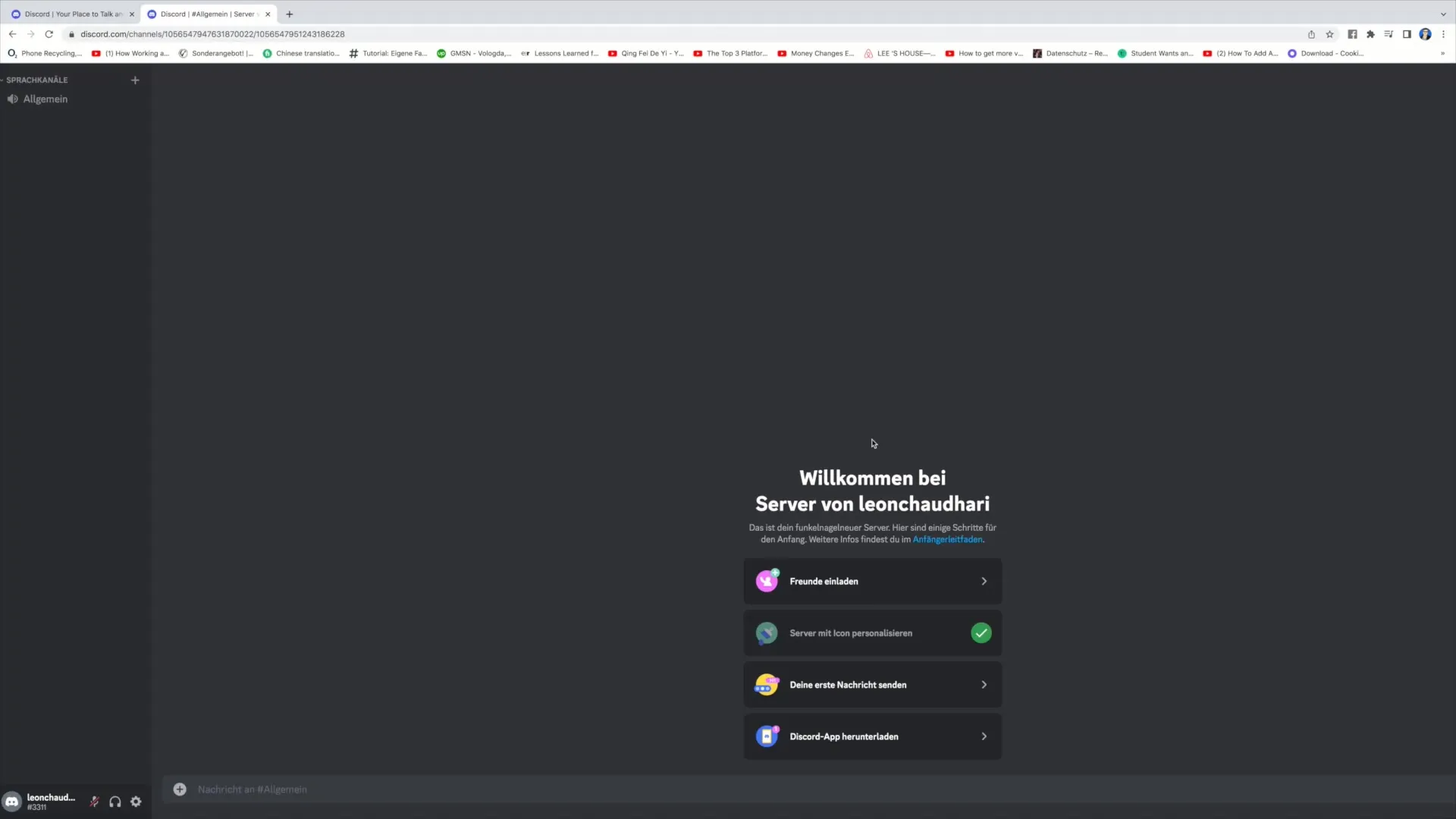
Щоб запросити друзів на свій сервер, натисніть кнопку "Запросити друзів". Після цього ви отримаєте посилання, яке зможете поділитися з тими особами, яких бажаєте запросити. Коли вони скористаються цим посиланням, вони зможуть приєднатися до вашого Discord-серверу.
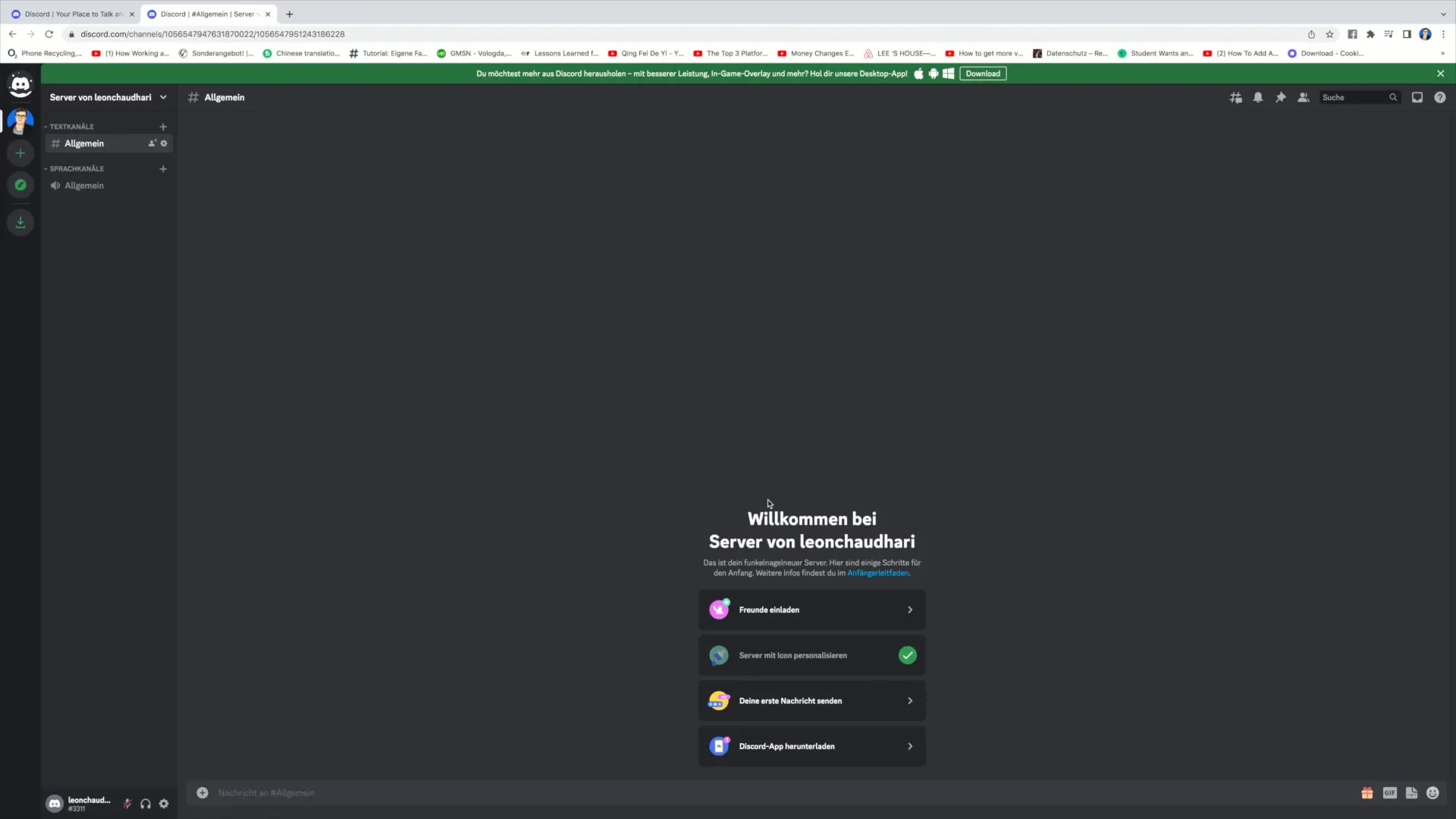
Це все для цього відео-посібника! Сподіваюсь, що ви тепер зможете налаштувати свій власний Discord-сервер та запросити достатньо друзів, щоб створити активну спільноту. Дякую вам за інтерес та сподіваюся побачити вас у наступному відео.
Підсумок
У цьому посібнику ви дізналися, як налаштувати свій власний Discord-сервер. Ви дізналися, як назвати свій сервер, завантажити зображення та запросити друзів через посилання на запрошення. Ці кроки легкі для виконання і допоможуть вам створити особисту або спільну платформу, на якій ви та ваші друзі зможете спілкуватися та взаємодіяти.
Часто задавані питання
Як створити Discord-сервер?Ви можете створити Discord-сервер, натиснувши "Створити самостійно" після створення облікового запису.
Чи можу я завантажити зображення для свого Discord-серверу?Так, у вас є можливість завантажити зображення, яке буде відповідати вашому серверу.
Як запросити друзів на мій Discord-сервер?Ви можете запросити друзів, згенерувавши запрошення та поділившися ним з ними.
Чи потрібно платити за мій Discord-сервер?Ні, ви можете створити і використовувати Discord-сервер безкоштовно.


